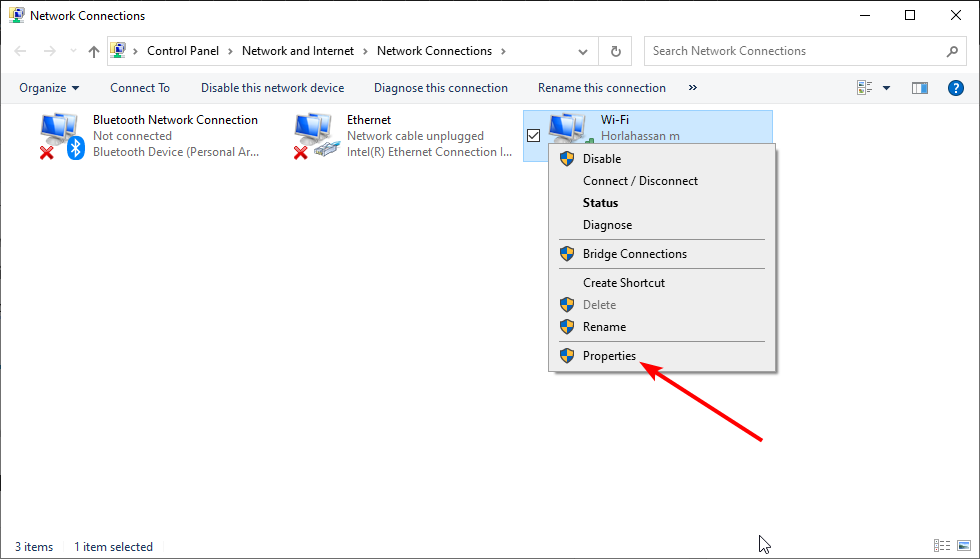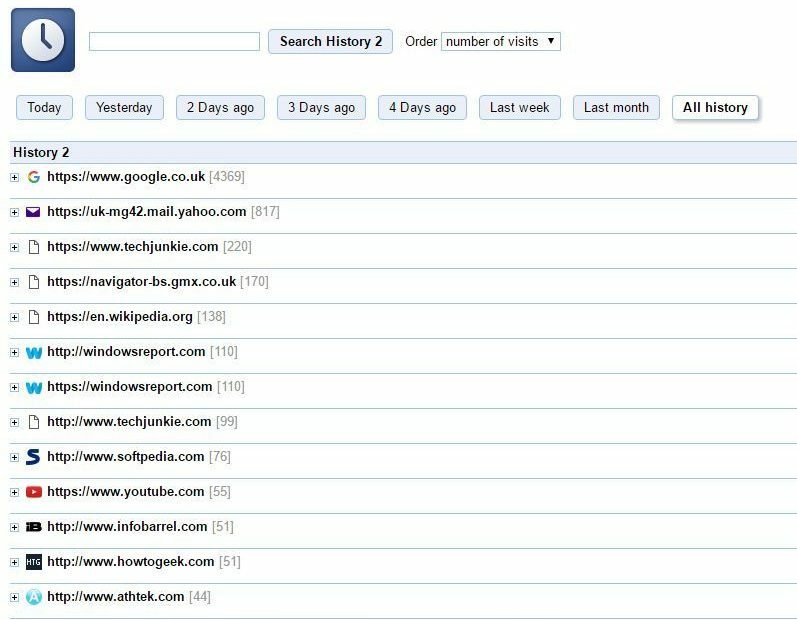
- העברה קלה: השתמש בעוזר האופרה להעברת נתונים יוצאים, כגון סימניות, סיסמאות וכו '.
- מיטוב השימוש במשאבים: נעשה שימוש יעיל יותר בזיכרון ה- RAM שלך מאשר ב- Chrome
- פרטיות משופרת: משולב VPN בחינם ובלתי מוגבל
- ללא מודעות: חוסם מודעות מובנה מאיץ את טעינת הדפים ומגן מפני כריית נתונים
- הורד את האופרה
אם תחפש דף אתר שנפתח בעבר ב- Google Chrome, ייתכן שתוכל למצוא אותו כאשר דף ההיסטוריה של הדפדפן יחזור כשלושה חודשים. עם זאת, אינך יכול לחפש את כל היסטוריית הדפים שלך ב- Chrome, ולכן הוא אינו טוב לחיפוש דפים שנפתחו בשנה שעברה.
עם זאת, ישנם כמה הרחבות Chrome המאפשרות לך לחפש את כל היסטוריית הדפים שלך. היסטוריה 2 היא תוסף אחד של Google Chrome המספק לך את היסטוריית האתרים המלאה שלך. כך תוכל לחפש את כל היסטוריית Chrome באמצעות התוסף הזה:
- ראשית, הוסף היסטוריה 2 ל- Google Chrome מ- דף הרחבה זה.
- לחץ על מקש הקישור Ctrl + H כדי לפתוח את הכרטיסייה היסטוריה 2 המוצגת בתצלום המצב למטה.
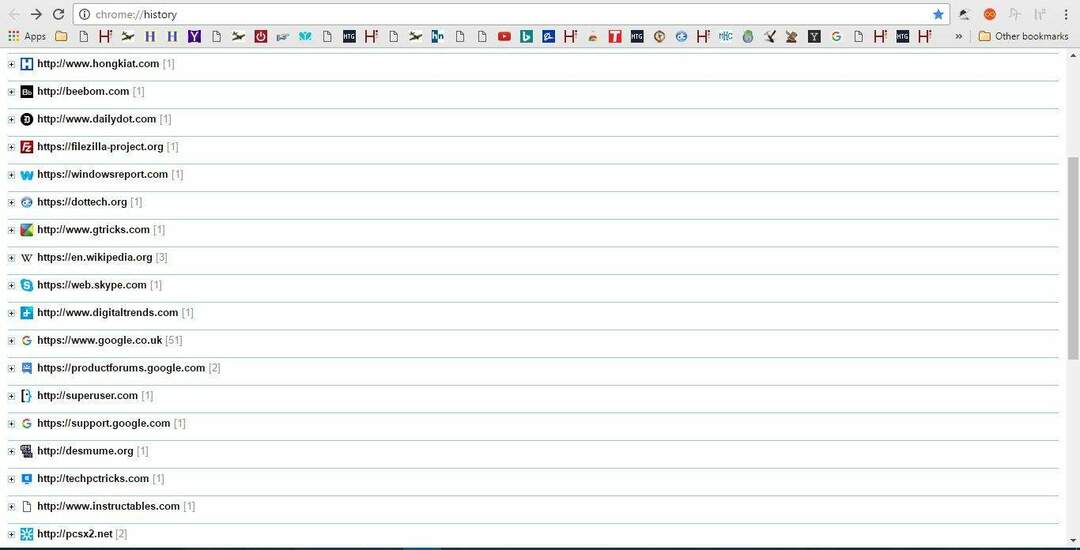
- דף זה כולל כל ההיסטוריה כפתור עליו. לחץ על כפתור זה כדי לפתוח את היסטוריית דפי האתר המלאה שלך כמו בתמונה למטה.
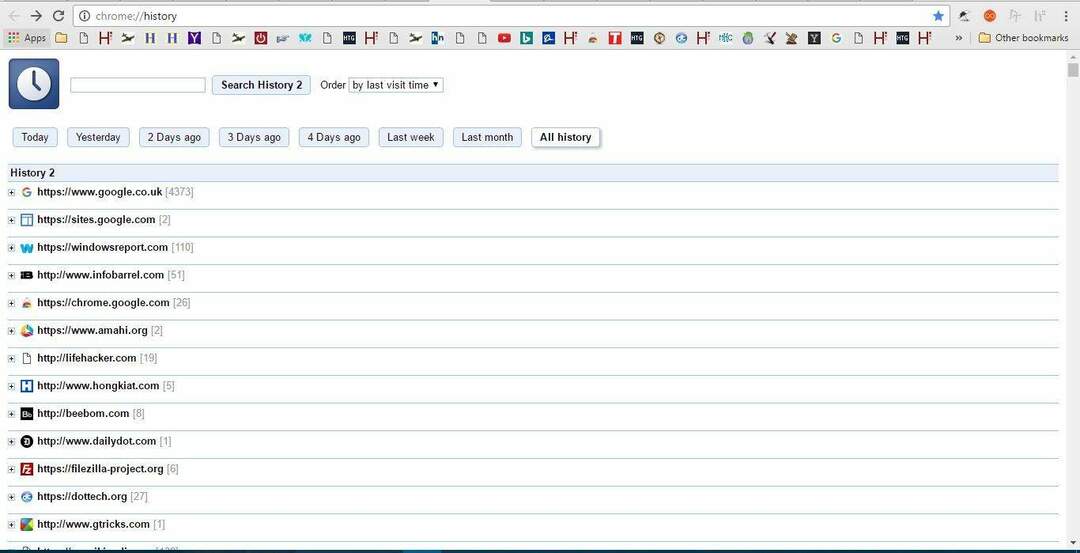
- עכשיו אתה יכול לחפש את ההיסטוריה המלאה שלך על ידי הזנת מילות מפתח בתיבת הטקסט של התוסף. פשוט הזן שם את כותרת האתר שאתה מחפש ולחץ על היסטוריית חיפוש 2 כפתור כדי למצוא אותו.
- לחץ על כפתור + לצד אתר כדי להרחיב אותו. לאחר מכן תוכל לבחור דפי אתר ספציפיים יותר לפתיחה.
- לחלופין, תוכלו לחפש באמצעות מסנני התוסף. לחץ על התפריט הנפתח סדר כדי לפתוח את אפשרויות הסינון למטה.
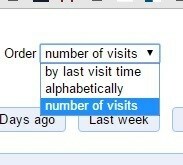
- לדוגמה, תוכל לבחור מספר ביקורים מהתפריט הנפתח כדי להציג את האתרים הפופולריים ביותר בחלק העליון.
- ניתן גם למחוק דפים על ידי לחיצה על תיבות הסימון שלהם ולחיצה על מחק את כל ההיסטוריה של כתובות האתרים שנבחרו לַחְצָן.
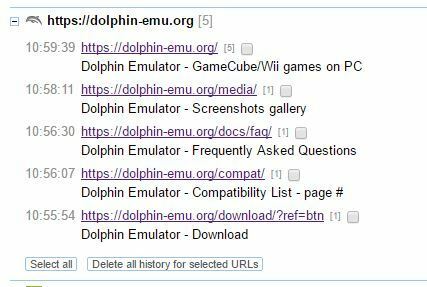
כעת תוכל למצוא כל דף שנפתח בעבר ב- Chrome עם התוסף History2. אין בו מגוון עצום של אפשרויות חיפוש ומסננים, אך הוא עדיין כלי חיפוש יעיל.
 עדיין יש לך בעיות?תקן אותם בעזרת הכלי הזה:
עדיין יש לך בעיות?תקן אותם בעזרת הכלי הזה:
- הורד את כלי תיקון המחשב הזה דורג נהדר ב- TrustPilot.com (ההורדה מתחילה בעמוד זה).
- נְקִישָׁה התחל סריקה כדי למצוא בעיות של Windows שעלולות לגרום לבעיות במחשב.
- נְקִישָׁה תיקון הכל כדי לפתור בעיות עם טכנולוגיות פטנט (הנחה בלעדית לקוראים שלנו).
Restoro הורדה על ידי 0 קוראים החודש.